Wix POS Register: conectar un lector de tarjetas de red
6 min
En este artículo
- Paso 1 | Obtén el lector de tarjetas
- Paso 2 | Desempaqueta y carga el lector de tarjetas
- Paso 3 | Conecta el lector a la red wifi
- Paso 4 | Vincula el lector de tarjetas a tu tableta POS
- Solucionar problemas del lector de tarjetas en red
Importante:
- Este artículo trata sobre Wix POS Register para negocios físicos. Obtén más información sobre el POS móvil de Wix o más información sobre nuestra solución POS de escritorio.
- El lector de tarjetas de escritorio no está a la venta en la actualidad. Si ya tienes este lector de tarjetas, aún puedes seguir las instrucciones a continuación para emparejarlo con tu tableta POS.
Antes de que puedas cobrar los pagos de los clientes mediante tarjeta de crédito, tarjeta de débito o a través de la app del teléfono, debes conectar un lector de tarjetas a tu tableta POS. Este artículo te explicará cómo conectar un lector de tarjetas de red, que es un lector que se conecta a tu tableta POS a través de una conexión wifi.
El lector de tarjetas Wix POS Go es compatible con todas las funciones de pago de banda magnética y EMV, y puedes usarlo para aceptar nuevas formas de pago, como Apple Pay, Android Pay, Samsung Pay, VISA payWave, Mastercard Contactless, AMEX ExpressPay y Discover D-PAS.
Consejo:
También puedes usar un lector de tarjetas por Bluetooth con tu tableta POS, como el lector de tarjetas Stripe M2 (en los EE. UU.) o el lector de tarjetas WisePad 3 (en Canadá).
Paso 1 | Obtén el lector de tarjetas
Puedes comprar tu lector de tarjetas Wix POS Go en la Tienda de POS de Wix.
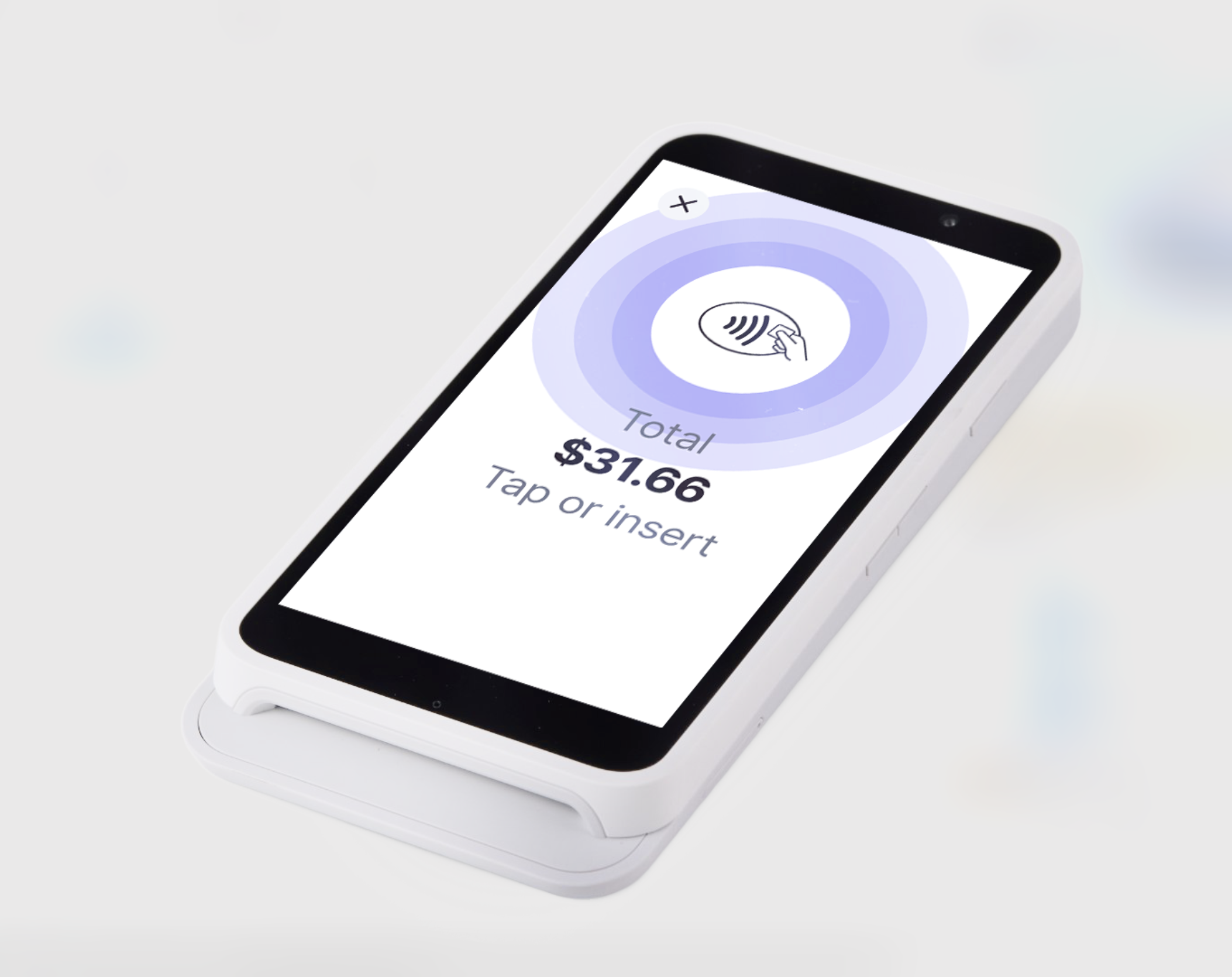
Paso 2 | Desempaqueta y carga el lector de tarjetas
Una vez que tengas el lector de tarjetas, sácalo de la caja y cárgalo para que esté listo para la configuración.
Para preparar al lector:
- Desempaqueta el lector de tarjetas.
- Inserta la batería.
- Pulsa el botón de encendido para encender el lector.
- Si es necesario, carga el lector.
Consejo: Conecta el lector a un enchufe de pared, no directamente a la tableta.
Paso 3 | Conecta el lector a la red wifi
Importante:
Si el lector y la tableta están conectados a diferentes redes de wifi, no podrás usar el lector.
Ahora puedes conectar el lector de tarjetas a la misma red de wifi que estás usando para la tableta POS.
Para verificar a qué red está conectada tu tableta, haz clic en el icono Menú  en la tableta, selecciona App y tableta y haz clic en Wifi y red.
en la tableta, selecciona App y tableta y haz clic en Wifi y red.
 en la tableta, selecciona App y tableta y haz clic en Wifi y red.
en la tableta, selecciona App y tableta y haz clic en Wifi y red.Elige una de las siguientes opciones según lo que ves en la pantalla del lector de tarjetas:
Veo redes de wifi en la pantalla del lector
No veo las redes de wifi en la pantalla del lector
Paso 4 | Vincula el lector de tarjetas a tu tableta POS
Al conectarse a la red de wifi, debería aparecer automáticamente un código de tres palabras en la pantalla del lector de tarjetas. De lo contrario, puedes generar el código. Una vez que lo tengas, ingrésalo en la tableta POS.
Una vez que el lector esté vinculado, lo verás en la lista de lectores de tarjetas disponibles en la pestaña Administrar hardware en la tableta.
Elige una de las siguientes opciones según lo que ves en la pantalla del lector de tarjetas:
Veo un código en la pantalla del lector
No veo ningún código en la pantalla del lector
Solucionar problemas del lector de tarjetas en red
Si tienes algún problema para configurar el lector de tarjetas, haz clic en una de las siguientes preguntas.
¿Por qué no puedo vincular el lector de tarjetas a la tableta?
El lector está emparejado, pero no está conectado. ¿A qué se debe esto?
¿Qué le sucede al lector cuando la carga es baja?
¿Qué puedo hacer si el lector de tarjetas está bloqueado?
He emparejado más de un lector. ¿Cómo puedo alternar entre ellos?
¿Cómo elimino a un lector de mi lista de lectores?

